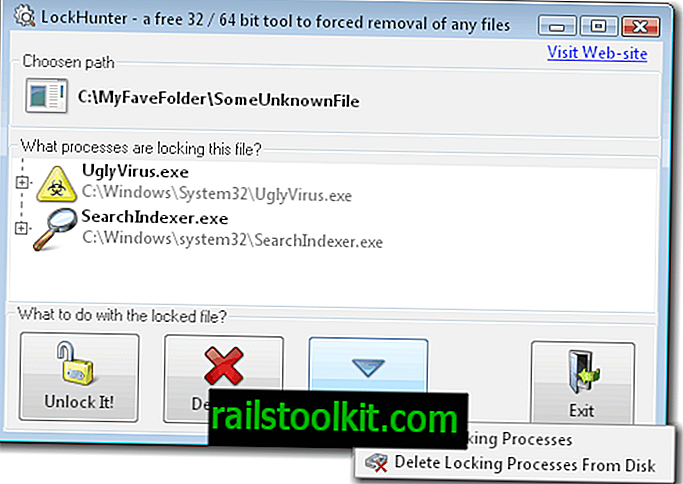Win32-program har mycket flexibilitet när det gäller installationsprocessen. Program kan installeras i olika kataloger, kan skriva till registret eller köras på systemstart utan att fråga användaren om det.
De flesta program installeras i en av de "officiella" programmapparna. Det finns c: \ Program Files \ för 64-bitars applikationer, och c: \ Program Files (x86) \ för 32-bitars program.
Det händer ofta att borttagningen av program lämnar spår av programmet i systemet. Det kan vara en tom startmenymapp, värden i registret, eller filer och mappar på en ansluten hårddisk.
Rester orsakar vanligtvis inte funktionalitetsproblem. Det finns undantag från regeln, men de allra flesta rester har ingen inverkan på systemets prestanda eller stabilitet.
De kan dock orsaka andra problem, som att slösa bort diskutrymme eller göra det svårare att navigera i Start-menyn eller mapparna.
Rensa mappen Windows Program Files

Du kan använda ett program som den fria Bulk Crap Uninstaller för att rensa upp programfilermappen. Även om du också kan göra det manuellt, så använder du Bulk Crap Uninstaller fördelen att du kan ta bort flera föräldralösa mappar i en operation, och att du får en andra åsikt i form av ett förtroendevärde.
Tips : kolla in vår recension av Bulk Crap Uninstaller om du är ny i programmet. Den belyser alla viktiga programfunktioner och hjälper dig att bekanta dig med applikationen.
Om du använder anpassade installationsplatser, gör följande innan du fortsätter: välj Verktyg > Inställningar > Mappar och lägg till en anpassad installationsmapp till listan. Programmet genomsöker alla anpassade mappar du lägger till där för rester när du kör verktyget för borttagning av rester.
Välj Verktyg > Rensa upp "programfiler" -mappar för att komma igång. Skanningen tar några sekunder att slutföra. Bulk Crap Uninstaller listar mappar i programfilerna kataloger som den identifierade som en föräldralös.
Programmet visar hela mappvägen och ett rykte om varje objekt. Rykalgoritmen använder positiva och negativa identifierare. En positiv identifierare är en tom programmapp, till exempel en negativ om filer finns.
Obs! Det finns ingen säkerhetskopiering eller skapande av en systemåterställningspunkt före borttagningen. Om du vill vara på sparsidan skapar du en säkerhetskopia först innan du fortsätter.
Appens författare föreslår att du endast markerar mappar med mycket bra eller bra rykte.
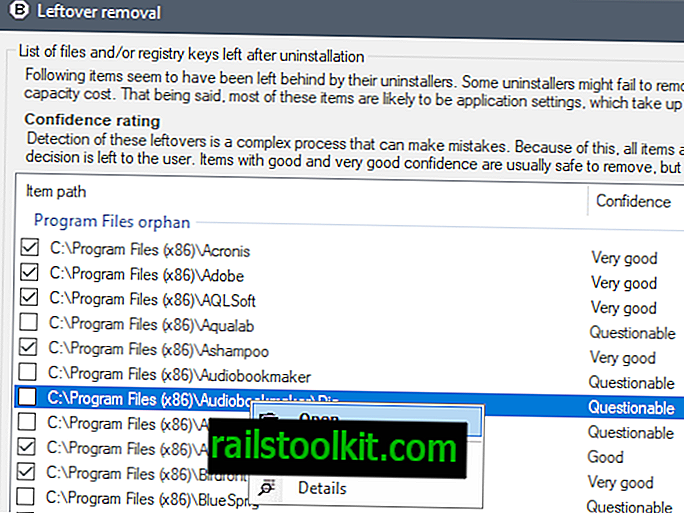
Det du kanske vill göra först är att verifiera programmets resultat. Även om du kan markera vilket program som helst för borttagning som du identifierar som avinstallerat redan, är det troligt att du inte kan göra det för alla föräldralösa program som listas av Bulk Crap Uninstaller.
Ett dubbelklick på en post öppnar programmappen i det lokala systemet. Du kan högerklicka och välja öppna från snabbmenyn alternativt om du föredrar det på det sättet.
Genom att klicka på detaljerna i snabbmenyn öppnas listan över positiva och negativa modifierare som används av konfidensvärderingsalgoritmen.
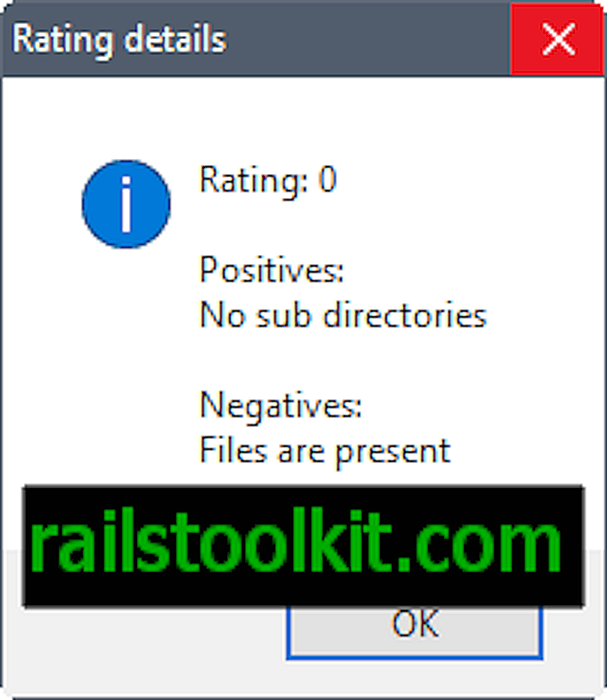
Du kan exportera listan med föräldralösa programmappar med ett klick på exportknappen och ändra standardlistan med markerade objekt också. Det finns inget alternativ att avmarkera alla objekt för att börja med en ren skiffer, tyvärr.
Det bästa sättet att göra det är att välja bara mycket bra objekt och avmarkera dem manuellt efteråt.
Välj de programplatser som du vill ta bort från systemet och slå på den valda radera-knappen för att ta bort dem.
Stängande ord
Den återstående borttagningsskanningen av Bulk Crap Uninstaller tar hand om föräldralösa programmappar som inte raderas ordentligt under borttagandet av installerade program på Windows-datorer. Det är lätt att använda men kan dra nytta av ett par förbättringar av användbarhet, till exempel ett alternativ för att avmarkera alla objekt, eller ett alternativ för att skapa en säkerhetskopia innan du kör raderingsoperationer.
Nu du : Hur hanterar du föräldralösa programfiler och mappar?